

Dapatkan DISKON 93% untuk Seumur Hidup
Penawaran Eksklusif
Jangan lewatkan kesepakatan ini, dilengkapi dengan Pengelola Kata Sandi GRATIS.
Dapatkan 93% matikan FastestVPN dan manfaatkan Lulus Hulk Password Manager KONSULTASI
Dapatkan Kesepakatan Ini Sekarang!By Nancy William Tidak ada komentar 9 menit
Jika Anda berencana menjual MacBook atau mengalami masalah dengannya, Anda harus mengatur ulang perangkat MacBook ke setelan pabrik. Namun, perhatikan bahwa sebelum melanjutkan, Anda harus memastikan semua data Anda telah dicadangkan. Kita akan membahas langkah-langkah itu nanti.
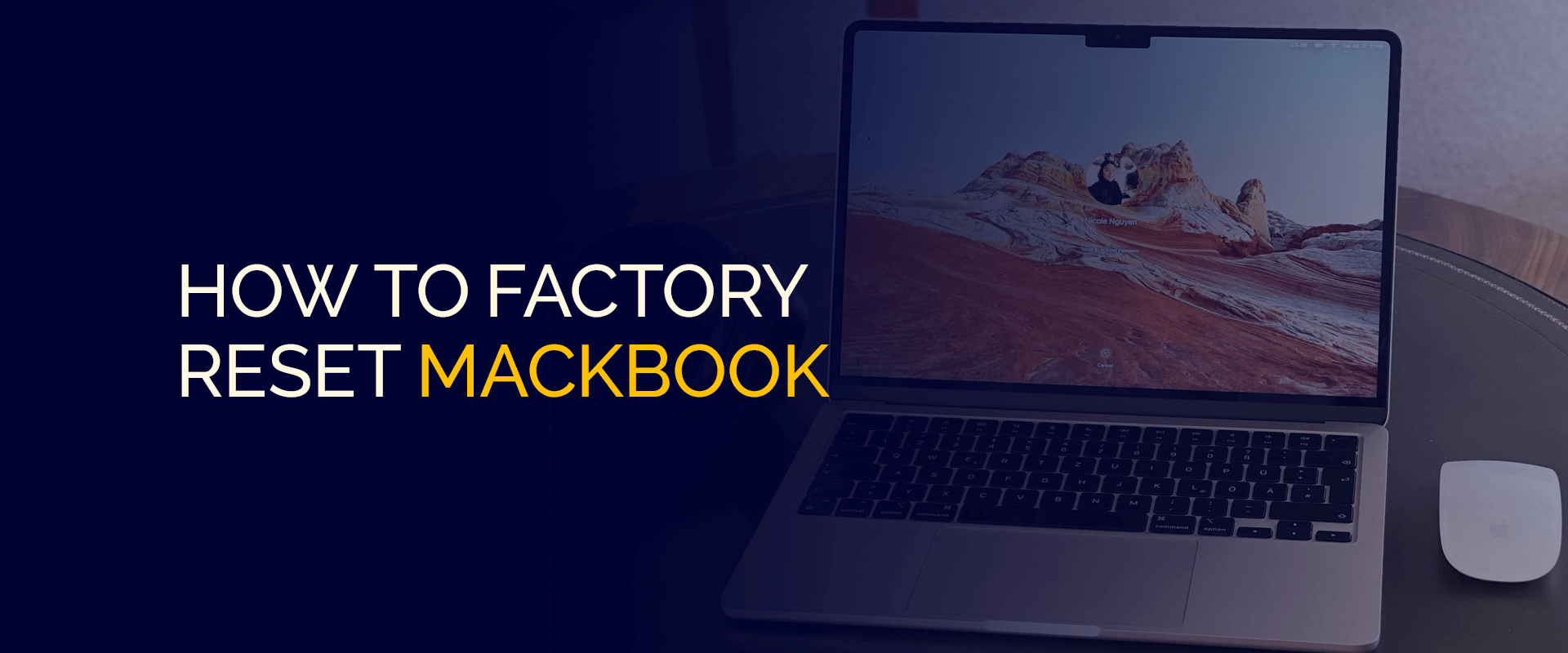
CATATAN
Meskipun perangkat MackBook hadir dengan beberapa fitur keamanan, fitur tersebut tidak cukup untuk mengamankan koneksi Anda, mencegah pencurian data, mengubah alamat IP, menjaga privasi Anda, dll.
Untuk semua itu dan lebih banyak lagi, Anda memerlukan perangkat lunak keamanan terbaik; untuk itu, kami merekomendasikan yang terbaik macOS VPN.
Dengan FastestVPN di perangkat Anda, enkripsi AES 256-bit kami sepenuhnya mengamankan jaringan dan perangkat Anda, menjaga kerahasiaan alamat IP Anda, dan mencegah pembatasan kecepatan dan bandwidth.
Ditambah lagi, ketika Anda terhubung ke salah satu dari FastestVPN server, Anda dapat dengan mudah mengakses layanan streaming, aplikasi, situs web yang dikunci secara geografis, dan lainnya.
Panduan ini akan mencakup semua yang perlu Anda ketahui dan lebih banyak lagi sehingga Anda dapat dengan mudah memberikan awal baru pada MacBook Anda.
Sebelum beralih ke tutorial tentang cara menyetel ulang perangkat MacBook Pro dan Air ke setelan pabrik, pertama-tama kami akan mendalami beberapa petunjuk yang perlu Anda lalui sebelum menjalankan penyetelan ulang.
Sebelum melompat ke tutorial, ada beberapa langkah atau tindakan pencegahan yang perlu Anda lakukan. Langkah-langkah ini akan membantu Anda menjalankan reset pabrik dengan lancar di MacBook. Inilah yang harus Anda lakukan:
Sebelum Anda menjalankan reset pabrik pada Mac Anda, penting bagi Anda untuk mencadangkan semua data. Untuk melakukan ini, Anda harus keluar terlebih dahulu dari akun Apple Anda seperti iMessage, iCloud, dll. Kemudian Anda perlu membuat cadangan data, dan cara termudah adalah fitur Time Machine dari Apple. Proses ini jauh lebih sederhana dan menyelesaikan pekerjaan lebih cepat. Untuk menemukannya, buka “Settings” dan klik “system Preferences">"Mesin waktu. "
Untuk perangkat Mac yang baru atau yang mendukung M1 dan M2, perangkat tersebut akan memiliki chip keamanan Apple T2. Ini memudahkan untuk mendapatkan fitur Erase Assistant. Singkatnya, ini membuat pengaturan ulang ke pengaturan pabrik yang lama menjadi lebih mudah. Namun, jika Mac Anda berasal dari tahun 2017 atau tidak menjalankan Monterey, Anda perlu menggunakan metode lain, yang sekali lagi, tidak sesederhana prosedur pada model yang lebih baru.
Jika Anda ingin mengetahui Mac OS dan tahun pembuatannya, Anda perlu mengeklik logo Apple di sudut kiri atas layar, lalu mengeklik “Tentang Mac ini.” Ini akan menunjukkan detail yang Anda cari.
Namun, jika perangkat Mac Anda dilengkapi dengan silikon Apple, “Tentang Mac ini"namanya akan menjadi"Keping,” dan kemudian nama chipnya. Sebagai alternatif, jika MacBook Anda memiliki prosesor Intel, “Tentang Mac ini” opsi muncul sebagai “Prosesor” lalu nama prosesor Intel.
Langkah-langkah tentang cara mengembalikan pengaturan pabrik pada MacBook Pro atau Air Anda ditujukan untuk perangkat Mac yang menjalankan Monterey dan versi lebih baru. Inilah cara memulainya:
Berikut ini cara memulainya:
Berikut cara memulai langkah-langkah ini:
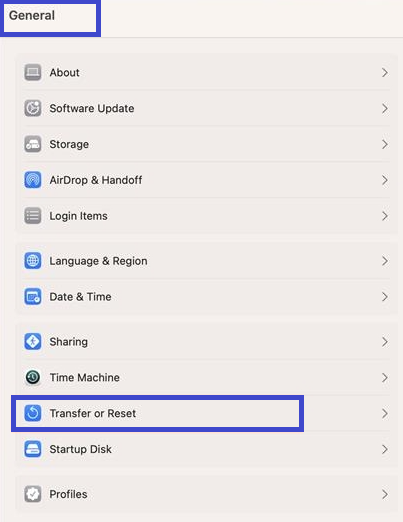
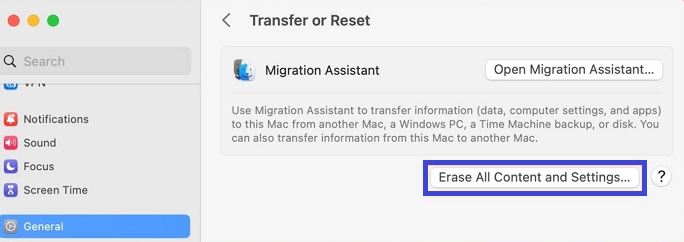
Sekarang, setelah Anda memilih “Hapus semua konten dan pengaturan,” inilah yang harus Anda lakukan untuk menyelesaikan pengaturan reset pabrik di macOS Ventura dan Monterey:
Sekarang, jika Anda memiliki MacBook Pro atau Air yang menjalankan OS Big Sur atau versi lebih lama, cara terbaik untuk melakukan reset pabrik adalah secara manual.
Namun, untuk memulai, Anda harus terlebih dahulu melakukan beberapa langkah tambahan seperti membuat cadangan data, memutuskan sambungan dari perangkat Bluetooth, keluar dari akun, dll.
Langkah pertama dan terpenting sebelum melakukan reset pabrik adalah selalu mencadangkan semua data, login informasi, file, dll. Ini karena ketika Anda mengatur ulang perangkat apa pun ke pabrik, Anda kehilangan semua yang ada di MacBook Anda. Ini seperti Anda menggunakan perangkat baru.
Oleh karena itu, pastikan Anda mencadangkan data di perangkat eksternal atau hard drive. Hal ini disebabkan oleh fakta bahwa fitur Time Machine hanya menyimpan cadangan di perangkat eksternal yang harus Anda sambungkan dengan MacBook Anda.
Data penyimpanan Anda dari MacBook Pro atau Air sekarang akan mulai dicadangkan sedikit demi sedikit dan dibagi melalui “Mesin waktu” pengaturan. Namun, jika Anda ingin segera mencadangkan data Anda, cukup klik “Cadangan sekarang” menggunakan menu Time Machine.
Setelah Anda mencadangkan semua data, sekarang saatnya keluar dari akun Anda agar berhasil menghapus MacBook.
Selain mencadangkan data sebelum mengatur ulang pabrik MacBook Anda, Anda perlu memutuskan sambungan perangkat Bluetooth dari perangkat Anda. Ini termasuk mouse, keyboard, speaker, dan lainnya. Ini membantu menyelesaikan dan mencegah masalah seputar privasi dan keamanan. Inilah cara Anda melakukannya:
Sekali lagi, sebelum mengatur ulang MacBook Pro/Air, Anda perlu memastikan bahwa Anda keluar dari semua akun Anda. Ini adalah langkah pencegahan untuk memastikan bahwa Anda menjaga keamanan dan privasi online serta melindungi data Anda.
Akun utama untuk keluar adalah iCloud, iTunes, dan iMessage. Jika ada akun lain yang perlu Anda keluarkan, pastikan Anda menyelesaikannya.
Berikut ini cara memulainya:
Keluar dari akun iTunes Anda relatif sederhana. Inilah cara memulainya:
Sekali lagi, ini mudah dan hanya membutuhkan empat langkah. Begini caranya:
Pastikan ini hanya untuk perangkat Mac Anda tanpa prosesor Silicon. Inilah cara Anda memulai:
Salah satu cara yang lebih mudah untuk mengatur ulang pabrik MacBook Air adalah dengan masuk ke menu Apple, mengklik “Pengaturan Sistem” > “Umum” > “Transfer atau Reset” > “Hapus Semua Konten dan Pengaturan.” Masuk ke perangkat Anda, dan klik “OK.
Cara termudah untuk mengatur ulang pengaturan pabrik di MacBook Pro tanpa menggunakan kata sandi ID Apple Anda adalah melalui mode pemulihan. Sebelum memulai, buat cadangan semua data lalu mulai ulang MacBook Anda. Setelah lampu pada keyboard mati, tekan tombol daya agak lama hingga Anda melihat opsi pengaktifan atau opsi pemuatan. Klik pada “Opsi” dan kemudian “Lanjutkan.” Saat Anda melihat jendela pemulihan, klik “Pemulihan MacOS.” Sekarang, ketuk menu “Recovery Assistant” > “Erase Mac” > dan kemudian pada “Erase Mac” lagi.
Jika Anda tidak menggunakan kata sandi, masuk ke mode pemulihan terlebih dahulu, diikuti oleh Disk Utility untuk menghapus dan menginstal ulang MacBook.
Dan itu selesai! Anda sekarang tahu cara mengatur ulang pabrik MacBook secara otomatis, manual, dan pada versi macOS yang berbeda. Selain itu, jika Anda masih berencana menggunakan perangkat Mac setelah melakukan pengaturan ulang ke pengaturan pabrik, pastikan Anda mengambil tindakan pencegahan untuk mengamankan perangkat dan data Anda. Bagaimana? Dengan menggunakan VPN terbaik untuk Mac. FastestVPN menawarkan aman protokol untuk Mac, Enkripsi AES 256-bit, kecepatan tinggi, privasi IP, dan banyak lagi.
© Copyright 2024 VPN tercepat - Seluruh hak cipta.


Jangan lewatkan kesepakatan ini, dilengkapi dengan Pengelola Kata Sandi GRATIS.
Situs web ini menggunakan cookie sehingga kami dapat memberi Anda pengalaman pengguna sebaik mungkin. Informasi cookie disimpan di browser Anda dan melakukan fungsi seperti mengenali Anda ketika Anda kembali ke situs web kami dan membantu tim kami untuk memahami bagian mana dari situs web yang menurut Anda paling menarik dan bermanfaat.
Cookie yang Benar-benar Diperlukan harus diaktifkan setiap saat sehingga kami dapat menyimpan preferensi Anda untuk pengaturan cookie.
Jika Anda menonaktifkan cookie ini, kami tidak akan dapat menyimpan preferensi Anda. Ini berarti Anda harus mengaktifkan atau menonaktifkan cookie lagi.


